平时使用电脑的时候,都会用到各种软件,然而有部分用户升级到win11系统之后,却遇到了打开软件没反应的情况,导致很多软件都无法正常使用,碰到这样的问题该如何解决呢,可能
平时使用电脑的时候,都会用到各种软件,然而有部分用户升级到win11系统之后,却遇到了打开软件没反应的情况,导致很多软件都无法正常使用,碰到这样的问题该如何解决呢,可能是兼容性有问题,调整一下即可,本教程这就给大家介绍一下win11系统软件打不开的详细解决方法吧。
具体解决方法如下:
1、首先我们鼠标右键点击运行不了的软件,然后在弹出来的窗口中选择显示更多选项。
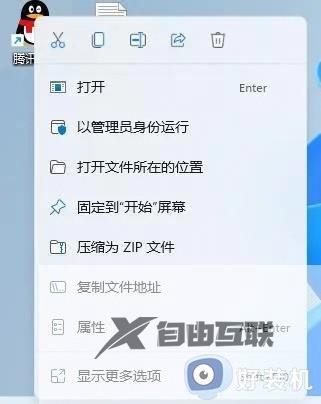
2、在显示的窗口中我们选择兼容性疑难解答。
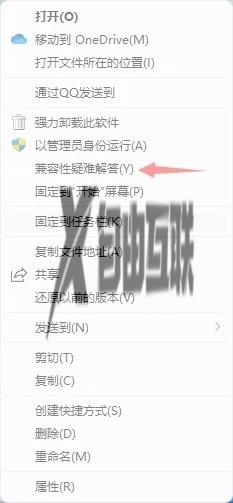
3、然后就会为我们检测是否存在兼容性问题。
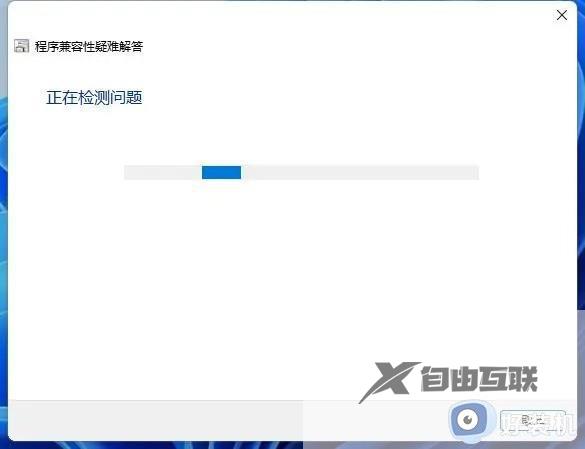
4、然后在弹出来的选项中,我们可以选择第二个疑难解答程序。
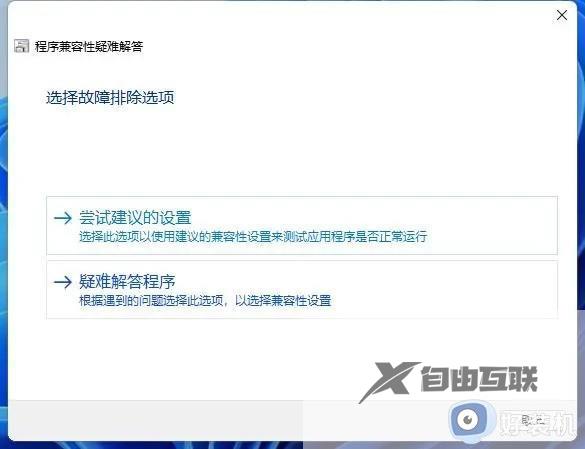
5、然后我们可以根据自己遇到的问题类型选择相应的选项,点击下一页。

6、接着我们电脑测试程序开始测试我们打不开的软件,测试完之后我们就能解决程序兼容性问题了。
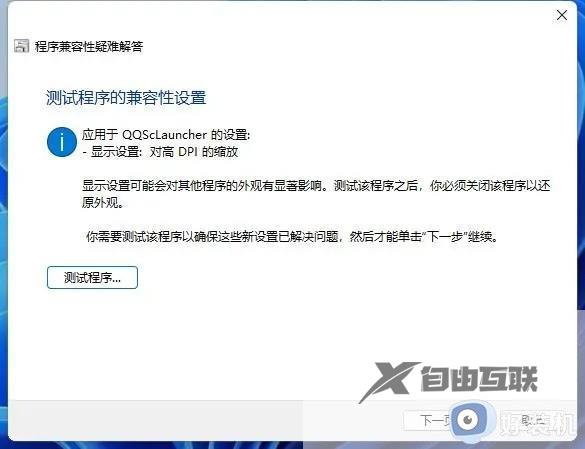
关于win11打开软件没反应的详细解决方法就给大家讲述到这里了,有遇到了一样情况的用户们可以参考上述方法步骤来进行解决,希望帮助到大家。
